comment réparer le curseur de la souris qui ne bouge pas
Jul 14, 2025 am 12:45 AMLe problème du pointeur de souris qui ne se déplace pas peut être résolu à travers les étapes suivantes: Vérifiez d'abord la connexion et le matériel, assurez-vous que le cable est branché ou remplacé par la batterie et essayez différentes interfaces USB ou autres ordinateurs; deuxièmement redémarrer ou mettre à jour le pilote, désinstaller ou télécharger le pilote officiel via le gestionnaire de périphériques; Vérifiez ensuite les paramètres du système, éteignez la "clé de souris" et d'autres fonctions et éliminez les conflits logiciels tiers; Enfin, considérez la réparation du système ou remplacez la souris. La recherche de séquence résout généralement le problème.

C'est vraiment ennuyeux de faire bouger votre pointeur de souris, surtout lorsque vous rencontrez soudainement cette situation tout en travaillant ou en jouant à des jeux. Ne vous inquiétez pas, la plupart du temps, il n'y a pas de gros problème, et vous pouvez essentiellement le résoudre en le vérifiant vous-même.
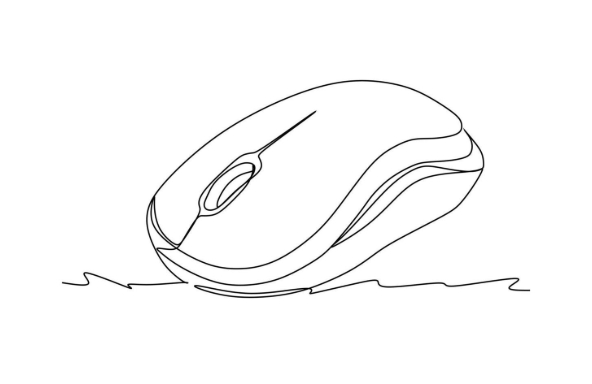
Vérifiez la connexion et les problèmes de base du matériel
Commen?ons par la plus simple et voyons si le cable de la souris est branché. S'il est sans fil, la batterie est-elle déroutante? Parfois, il a juste un mauvais contact ou la batterie est à court d'énergie, ce qui rend le pointeur coincé. Essayez de modifier le cable, branchez un port USB ou modifiez la batterie, et le problème peut être résolu.
De plus, vous pouvez également l'essayer sur un autre ordinateur pour voir si la souris elle-même est cassée. S'il peut être utilisé après avoir modifié l'ordinateur, il est probable que ce soit un problème avec l'appareil d'origine; S'il ne peut pas être utilisé, il se peut que la souris soit cassée.
Redémarrez le pilote de la souris ou mettez à jour le pilote
Parfois, il y a un problème avec le conducteur du système et cela amènera la souris à rester en mouvement. Vous pouvez essayer de trouver le périphérique de souris dans "Gestionnaire de périphériques" (généralement sous "Mouse et autres périphériques de pointeur"), cliquez avec le bouton droit et sélectionnez Désinstaller, puis redémarrez l'ordinateur et laissez-le réinstaller automatiquement le pilote.
Si vous n'êtes pas s?r de quel pilote il s'agit, vous pouvez également vous rendre sur le site officiel pour télécharger la dernière version du pilote pour l'installer. Surtout si vous utilisez une souris plus spéciale (comme une souris de jeu), le support officiel du conducteur sera plus stable.
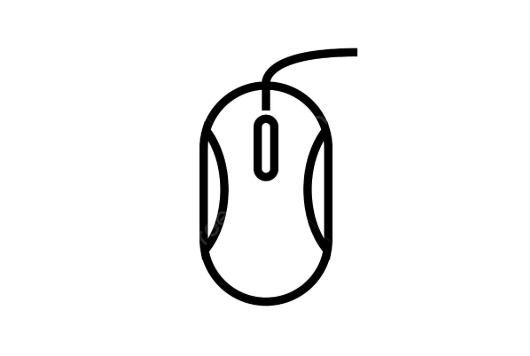
Vérifiez les paramètres du système et les logiciels conflictuels
Parfois, l'anomalie de la souris se produit dans les systèmes Windows en raison du réglage de certaines fonctions auxiliaires. Par exemple, une fois la fonction "clé de souris" activée, la souris peut être incapable de se déplacer. Vous pouvez confirmer si les options pertinentes sont activées dans "Paramètres> Accessibilité> souris".
Une autre situation est les conflits logiciels tiers, tels que certains outils d'optimisation, les logiciels d'enregistrement d'écran ou les programmes de contr?le périphérique. Vous pouvez essayer de désactiver ces logiciels ou entrer en mode sans échec pour tester si la souris est normale.
Enfin considérez les problèmes du système ou remplacez l'équipement
Si vous avez essayé toutes les méthodes ci-dessus mais que vous ne pouvez toujours pas fonctionner, il se peut que le fichier système soit corrompu ou qu'il y ait un problème avec le registre. Dans ce cas, vous pouvez essayer de restaurer ou de réparer le système. Bien s?r, cette étape est recommandée pour les personnes ayant une certaine expérience opérationnelle.
Si la souris n'est vraiment pas bien réparée, ne vous inquiétez pas trop. La souris n'est pas chère maintenant, et passer à un nouveau est également un moyen d'économiser des problèmes.
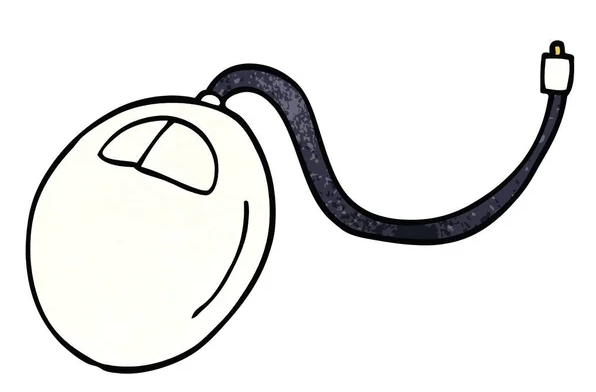
Fondamentalement, ces méthodes courantes de manipulation ne sont pas de gros problèmes, et ils peuvent être résolus par une enquête étape par étape.
Ce qui précède est le contenu détaillé de. pour plus d'informations, suivez d'autres articles connexes sur le site Web de PHP en chinois!

Outils d'IA chauds

Undress AI Tool
Images de déshabillage gratuites

Undresser.AI Undress
Application basée sur l'IA pour créer des photos de nu réalistes

AI Clothes Remover
Outil d'IA en ligne pour supprimer les vêtements des photos.

Clothoff.io
Dissolvant de vêtements AI

Video Face Swap
échangez les visages dans n'importe quelle vidéo sans effort grace à notre outil d'échange de visage AI entièrement gratuit?!

Article chaud

Outils chauds

Bloc-notes++7.3.1
éditeur de code facile à utiliser et gratuit

SublimeText3 version chinoise
Version chinoise, très simple à utiliser

Envoyer Studio 13.0.1
Puissant environnement de développement intégré PHP

Dreamweaver CS6
Outils de développement Web visuel

SublimeText3 version Mac
Logiciel d'édition de code au niveau de Dieu (SublimeText3)
 Comment corriger le code d'arrêt 'System_Service_Exception' dans Windows
Jul 09, 2025 am 02:56 AM
Comment corriger le code d'arrêt 'System_Service_Exception' dans Windows
Jul 09, 2025 am 02:56 AM
Lorsque vous rencontrez l'erreur d'écran bleu "System_Service_Exception", vous n'avez pas besoin de réinstaller le système ou de remplacer immédiatement le matériel. Vous pouvez suivre les étapes suivantes pour vérifier: 1. Mettre à jour ou faire reculer les pilotes matériels tels que les cartes graphiques, en particulier les pilotes récemment mis à jour; 2. Désinstaller des logiciels ou des outils système antivirus tiers et utilisez Windowsdefender ou des produits de marque bien connus pour les remplacer; 3. Exécutez les commandes SFC / ScanNow et DISM en tant qu'administrateur pour réparer les fichiers système; 4. Vérifiez les problèmes de mémoire, restaurez la fréquence par défaut et re-remplissez et débranchez le baton de mémoire, et utilisez des outils de diagnostic de mémoire Windows pour détecter. Dans la plupart des cas, les problèmes de conducteur et de logiciel peuvent être résolus en premier.
 La passerelle par défaut n'est pas disponible Windows
Jul 08, 2025 am 02:21 AM
La passerelle par défaut n'est pas disponible Windows
Jul 08, 2025 am 02:21 AM
Lorsque vous rencontrez l'invite "DefaultGateWaySnotavailable", cela signifie que l'ordinateur ne peut pas se connecter au routeur ou n'obtient pas correctement l'adresse réseau. 1. Tout d'abord, redémarrez le routeur et l'ordinateur, attendez que le routeur commence complètement avant d'essayer de se connecter; 2. Vérifiez si l'adresse IP est définie pour obtenir automatiquement, entrez l'attribut réseau pour vous assurer que "obtenir automatiquement l'adresse IP" et "obtenir automatiquement l'adresse du serveur DNS" sont sélectionnées; 3. Exécutez IPConfig / Release et IPConfig / renouveler via l'invite de commande pour libérer et réaccompagner l'adresse IP, et exécutez la commande netsh pour réinitialiser les composants du réseau si nécessaire; 4. Vérifiez le pilote de carte réseau sans fil, mettez à jour ou réinstallez le pilote pour vous assurer qu'il fonctionne normalement.
 Windows 11 KB5062660 24h2 avec fonctionnalités, liens de téléchargement direct pour installateur hors ligne (.mSU)
Jul 23, 2025 am 09:43 AM
Windows 11 KB5062660 24h2 avec fonctionnalités, liens de téléchargement direct pour installateur hors ligne (.mSU)
Jul 23, 2025 am 09:43 AM
Windows 11 KB5062660 se déroule désormais en tant que mise à jour facultative pour Windows 11 24h2 avec quelques nouvelles fonctionnalités, notamment Rappel AI en Europe. Ce correctif est disponible via Windows Update, mais Microsoft a également publié un téléchargement direct L
 Mon deuxième moniteur n'est pas détecté sur Windows
Jul 08, 2025 am 02:47 AM
Mon deuxième moniteur n'est pas détecté sur Windows
Jul 08, 2025 am 02:47 AM
Si le deuxième moniteur n'est pas reconnu par Windows, vérifiez d'abord si le cable et l'interface sont normaux, essayez de remplacer le cable HDMI, DP ou VGA, confirmez le port de sortie vidéo plug-in et testez différentes interfaces pour éliminer les problèmes de compatibilité; Vérifiez ensuite les paramètres de l'alimentation du moniteur et de l'entrée et connectez le moniteur séparément pour tester s'il peut être reconnu; Entrez ensuite les paramètres d'affichage Windows et cliquez sur le bouton "Detection", ou utilisez Win P pour changer le mode d'affichage, et mettez à jour le pilote de carte graphique en même temps; Enfin, vérifiez les spécifications de la carte graphique pour confirmer s'il prend en charge la sortie multi-écrans pour éviter de dépasser sa capacité de sortie maximale.
 Comment résoudre le problème de la touche Windows sans fonctionner dans Windows 10/11?
Jul 09, 2025 am 02:32 AM
Comment résoudre le problème de la touche Windows sans fonctionner dans Windows 10/11?
Jul 09, 2025 am 02:32 AM
La plupart des touches Windows ne fonctionnent pas sont des problèmes de configuration ou de système. 1. Vérifiez si la fonction "Utiliser Windows Key Hotky" est activée et désactiver les logiciels ou services pertinents. 2. Exécutez les questions de détection de dépannage du clavier intégré Windows. 3. Vérifiez s'il existe une clé SCANDODEMAP dans le registre et supprimez-la pour restaurer la clé de victoire si c'est le cas. 4. Mettre à jour ou réinstaller le pilote du clavier, essayer de désinstaller l'appareil et de le redémarrer automatiquement. 5. Tester les problèmes matériels, modifier le clavier externe ou utiliser le site Web de test pour déterminer s'il est endommagé. La plupart des cas peuvent être résolus par les étapes ci-dessus.
 Comment corriger le code d'erreur 0x80070035 Le chemin du réseau n'a pas été trouvé sur Windows
Jul 08, 2025 am 02:29 AM
Comment corriger le code d'erreur 0x80070035 Le chemin du réseau n'a pas été trouvé sur Windows
Jul 08, 2025 am 02:29 AM
Le code d'erreur 0x80070035 est généralement causé par les problèmes de configuration du réseau ou de partage des paramètres. Il peut être résolu par les étapes suivantes: 1. Assurez-vous que les deux ordinateurs sont connectés au même réseau et appartiennent au même groupe de travail; 2. Activer le partage du fichier et de l'imprimante et la découverte de réseau, et désactiver le partage de protection des mots de passe; 3. Vérifiez la compatibilité de la version SMB et activez SMBV1 si nécessaire; 4. Utilisez des adresses IP pour tester la résolution et la connectivité du nom d'h?te; 5. Ajuster les paramètres avancés tels que le démarrage des services de serveur, désactiver les pare-feu tiers ou permettre une connexion invitée dangereuse. Ces opérations peuvent dépanner et résoudre les problèmes communs un par un.
 Comment réparer une utilisation élevée du processeur sur Windows
Jul 08, 2025 am 02:47 AM
Comment réparer une utilisation élevée du processeur sur Windows
Jul 08, 2025 am 02:47 AM
Lorsque le processeur informatique occupe 99%, il doit d'abord utiliser le gestionnaire de taches pour localiser les processus hautement occupants, tels que System, Chrome.exe, etc.; Deuxièmement, fermer les articles et services de démarrage inutiles, tels que Realtek, Steam et d'autres services tiers; Mettez ensuite à jour les correctifs du pilote et du système, en particulier les pilotes de carte graphique et de carte réseau; Enfin, vérifiez les virus et les logiciels malveillants, utilisez des logiciels ou des outils antivirus pour vérifier en profondeur, et s'il n'est toujours pas résolu, envisagez de réinstaller le système.
 écran vide Windows Security
Jul 08, 2025 am 02:47 AM
écran vide Windows Security
Jul 08, 2025 am 02:47 AM
Lorsque Windows Security affiche des pages vierges, elle est généralement causée par des exceptions de composants système ou des conflits de paramètres. 1. Vérifiez et désinstallez le logiciel de sécurité tiers car il peut bloquer Windows Security; 2. Utilisez les commandes SFC / ScanNow et DISM pour réparer les fichiers système; 3. Réinitialisez l'application Windows Security via "Paramètres"; 4. Vérifiez si les paramètres de la politique de groupe désactivent la fonction antivirus Microsoft Defender. Suivez les étapes ci-dessus pour vérifier à leur tour, et dans la plupart des cas, le problème peut être résolu.






